Rocket.Chat es un servidor de chat web, desarrollado en JavaScript. Es una aplicación de mensajería de código abierto construida con el marco completo Meteor. Es una excelente solución para comunidades y empresas que necesitan alojar su propio servicio de chat privado o para desarrolladores que planean crear y desarrollar sus propias plataformas de chat. Hay varias funciones para esta aplicación de chat. Algunas de las funciones principales incluyen videoconferencias, uso compartido de archivos, mensajes de voz, chat de soporte técnico, vista previa de enlaces, API con todas las funciones, extensibilidad, aplicaciones nativas, aplicaciones móviles y mucho más.
En este artículo, le brindo instrucciones paso a paso sobre cómo instalar nuestro Rocket.Chat en un contenedor Docker.
Paso 1:Instalación de Git
Podemos instalar paquetes de Git desde sus repositorios simplemente ejecutando este comando. Los paquetes Git se utilizan para clonar el repositorio del proyecto.
root@ubuntu:~# apt-get update
root@www:~# apt-get install -y git
Reading package lists... Done
Building dependency tree
Reading state information... Done
git is already the newest version (1:2.7.4-0ubuntu1).
0 upgraded, 0 newly installed, 0 to remove and 105 not upgraded.
root@www:~# git clone https://github.com/RocketChat/Rocket.Chat.git
Cloning into 'Rocket.Chat'...
remote: Counting objects: 55385, done.
remote: Compressing objects: 100% (177/177), done.
remote: Total 55385 (delta 69), reused 0 (delta 0), pack-reused 55207
Receiving objects: 100% (55385/55385), 37.48 MiB | 10.80 MiB/s, done.
Resolving deltas: 100% (38031/38031), done.
Checking connectivity... done.Paso 2:Instalación de Docker
Docker simplifica este proceso de instalación. Docker es un proyecto de código abierto que automatiza la implementación de aplicaciones dentro de contenedores de software. Puede instalar Docker mediante apt-get install docker-engine comando o puede usar este comando a continuación para obtener el paquete Docker más reciente.
curl -sSL https://get.docker.com/ | shPaso 3 - Instalación de Docker-Compose
Compose es una herramienta acoplable para definir y ejecutar aplicaciones de varios contenedores con Docker. Con esta herramienta, define una aplicación de varios contenedores en un solo archivo y ejecuta ese archivo con un solo comando de redacción para poner en marcha su aplicación. Puede instalar docker compose usando apt-get install docker-compose o usando este comando a continuación para descargar la última versión de docker compose:
curl -L https://github.com/docker/compose/releases/download/1.8.0/docker-compose-`uname -s`-`uname -m` > /usr/local/bin/docker-compose
chmod +x /usr/local/bin/docker-composePuede obtener las últimas versiones de docker compose y descargarlas en su lugar.
Paso 4 - Clonación de Rocket.chat
Antes de instalar, necesitamos clonar nuestro repositorio Rocket.chat usando git en una carpeta llamada Rocker.Chat.
root@www:~# git clone https://github.com/RocketChat/Rocket.Chat.git
Cloning into 'Rocket.Chat'...
remote: Counting objects: 55385, done.
remote: Compressing objects: 100% (177/177), done.
remote: Total 55385 (delta 69), reused 0 (delta 0), pack-reused 55207
Receiving objects: 100% (55385/55385), 37.48 MiB | 10.80 MiB/s, done.
Resolving deltas: 100% (38031/38031), done.
Checking connectivity... done.Paso 5:instalación de Rocket.chat
Ahora ve a Rocker.Chat carpeta y ejecute nuestro docker-compose archivo.
root@www:~# cd Rocket.Chat
root@www:~/Rocket.Chat# docker-compose up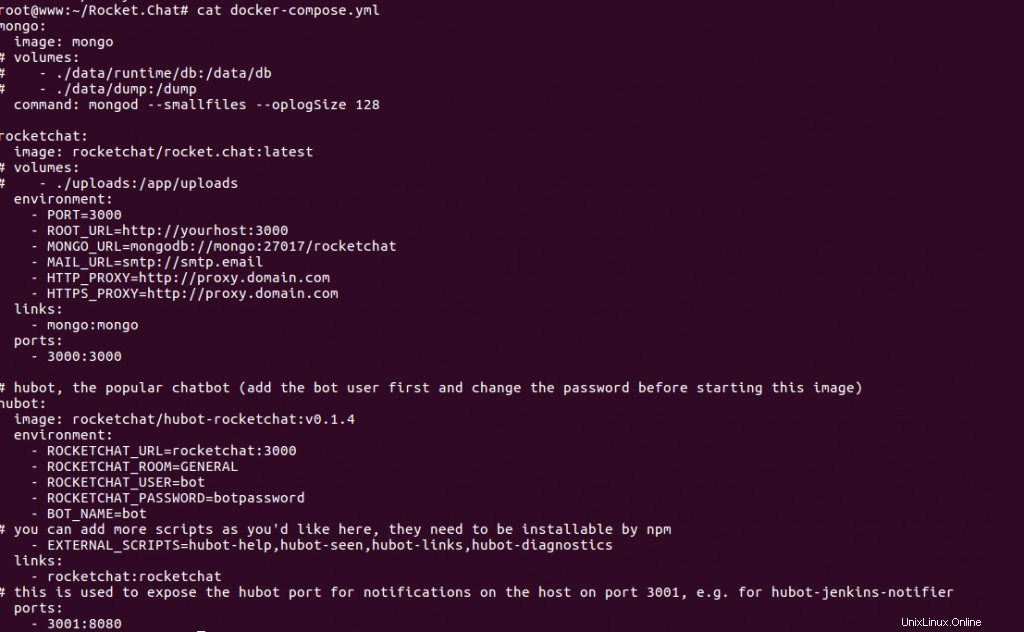
root@www:~/Rocket.Chat# docker-compose up
Pulling mongo (mongo:latest)...
latest: Pulling from library/mongo
5c68a10e9f3f: Pull complete
0110f95fa9c8: Pull complete
0cba4a42bc41: Pull complete
a6eafd7fba3f: Pull complete
703d9d7e0e21: Pull complete
6c18d5bc22c9: Pull complete
fd3fcba178e3: Pull complete
c8b9b5488049: Pull complete
41f37d58ab4c: Pull complete
Digest: sha256:beff97308c36f7af664a1d04eb6ed09be1d14c17427065b2ec4b0de90967bb3f
Status: Downloaded newer image for mongo:latest
Creating rocketchat_mongo_1
Pulling hubot (rocketchat/hubot-rocketchat:v0.1.4)...
v0.1.4: Pulling from rocketchat/hubot-rocketchat
ddf65d6bb23c: Pull complete
Digest: sha256:e4c7dccc4ec00f24dd7e25febc9cf0b653df085ea42eb605fcd8409736d52559
Status: Downloaded newer image for rocketchat/hubot-rocketchat:v0.1.4
Creating rocketchat_hubot_1
Attaching to rocketchat_mongo_1, rocketchat_rocketchat_1, rocketchat_hubot_1Al ejecutar este archivo de composición, se comenzarán a descargar todas las imágenes requeridas como se especifica en el archivo de composición de la ventana acoplable y se crearán las tres instancias requeridas para nuestro Rocket.Chat como se resalta.
root@www:~/Rocket.Chat# docker ps
CONTAINER ID IMAGE COMMAND CREATED STATUS PORTS NAMES
db701321e7a2 rocketchat/hubot-rocketchat:v0.1.4 "/bin/sh -c 'node -e " 4 hours ago Up 4 hours 0.0.0.0:3001->8080/tcp rocketchat_hubot_1
f1f2c9476121 rocketchat/rocket.chat:latest "node main.js" 4 hours ago Up 4 hours 0.0.0.0:3000->3000/tcp rocketchat_rocketchat_1
082f45829ae5 mongo "/entrypoint.sh mongo" 4 hours ago Up 4 hours 27017/tcp rocketchat_mongo_1Podemos ver la versión de Rocket.Chat y la información de configuración durante la fase de instalación.
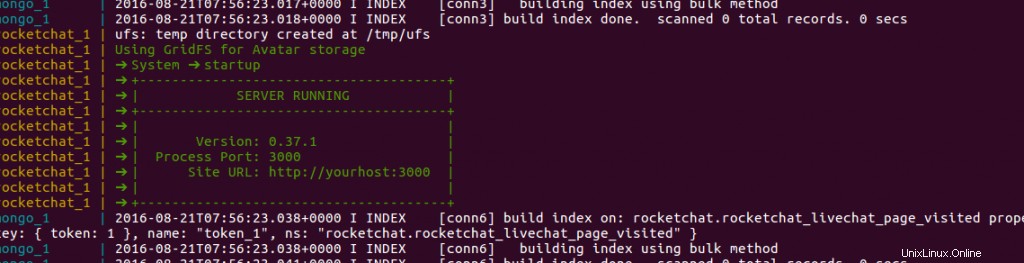
¡¡Eso es todo!! Hemos completado con la instalación de Rocket.Chat. Puede acceder a su aplicación de chat usando la URL>>http://DockerIP:3000
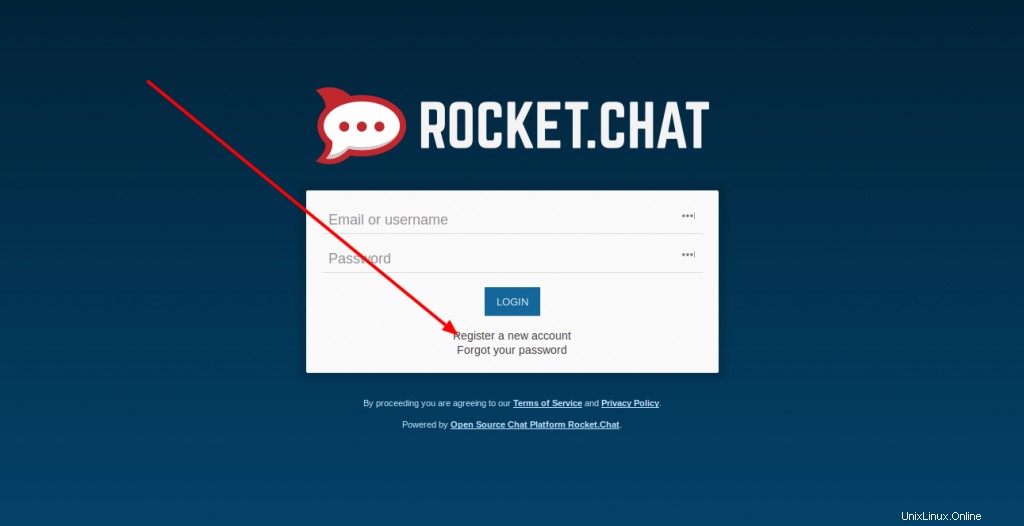
Puedes registrar tu nueva cuenta de correo electrónico y comenzar a crear nuestros propios chats grupales privados.
Paso 6:Administrar los usuarios y grupos
Probablemente, el primer usuario registrado e iniciado sesión será el usuario administrador y todos los demás inicios de sesión de usuario serán secundarios.
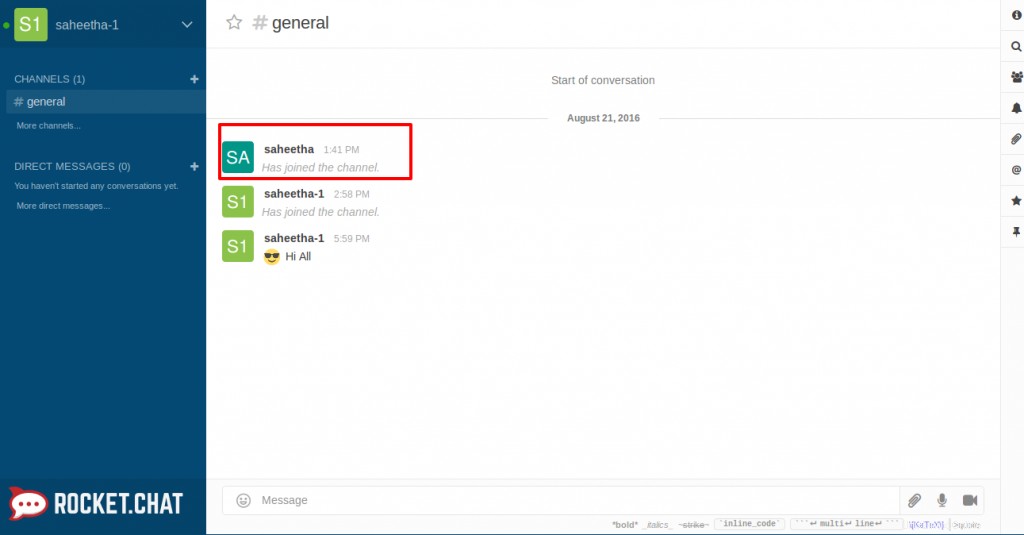
Puede crear sus propios canales/grupos y configurar la privacidad según sea necesario. Puede usar el ícono '+' cerca de la sección Canales para agregar cualquier cantidad de grupos.
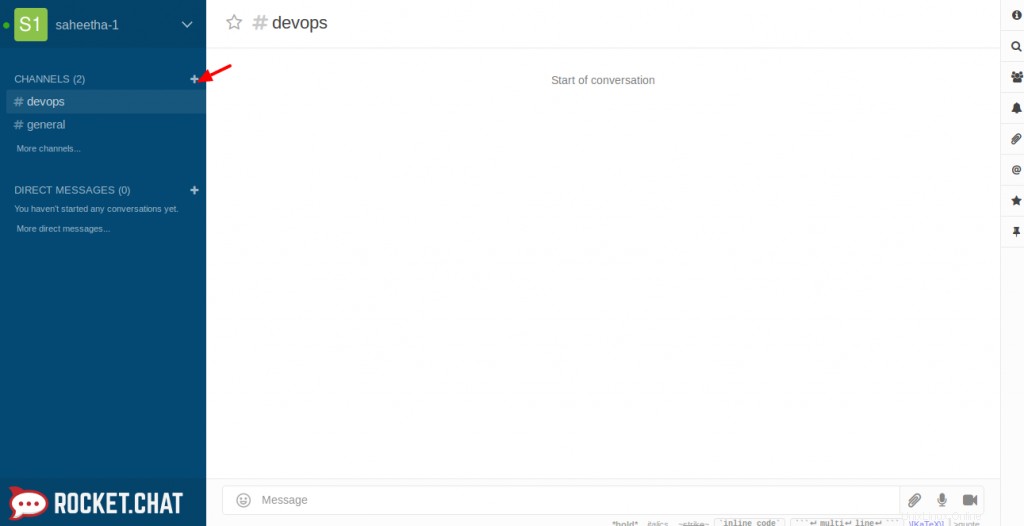
Haga clic en las opciones de la lista de miembros presentes en el lado derecho para agregar los usuarios requeridos a su nuevo canal. Además, puede usar las pestañas de usuario individuales a continuación para configurar los privilegios de usuario.

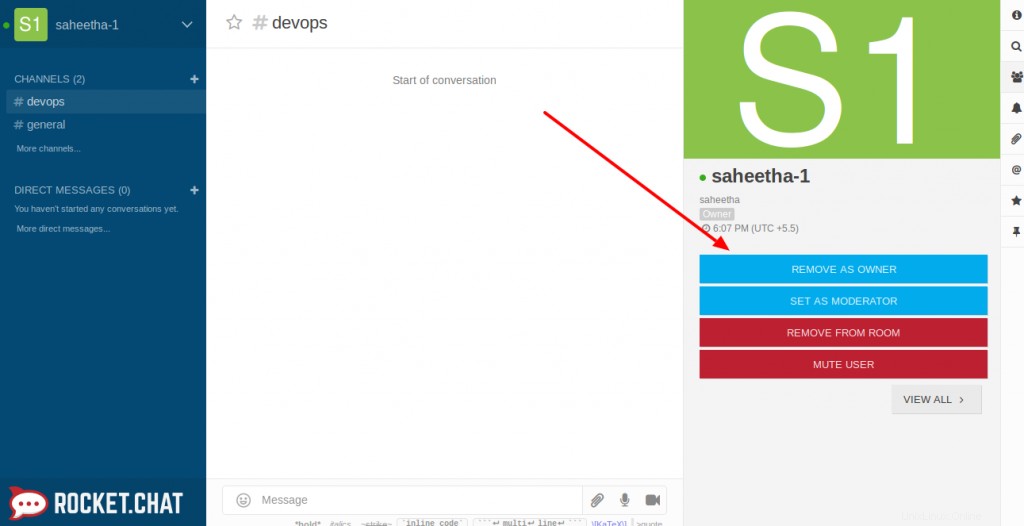
Consulte este documento para obtener más detalles sobre cómo administrar esto. Espero que este artículo sea útil para ti. Recomendaría sus valiosos comentarios y sugerencias al respecto. ¡¡Feliz chat!!